win10改ip地址在哪里改
分类:win10教程 发布时间:2023-02-09 09:00:00
工具/原料:
系统版本:windows10系统
品牌型号:华硕vivobook14
方法/步骤:
win10改ip地址教程:
1、点击开始,再点击“控制面板”;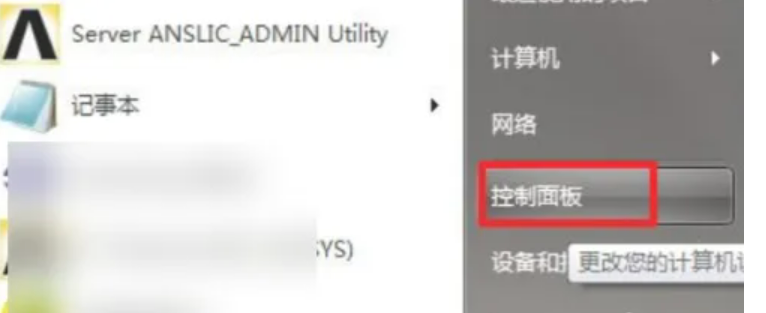
2、点击“网络和共享中心”;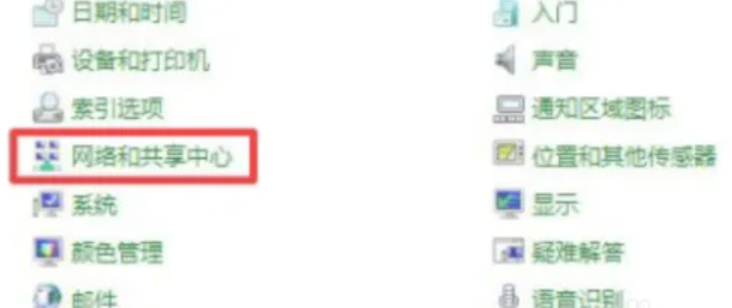
3、点击“更改适配器设置”;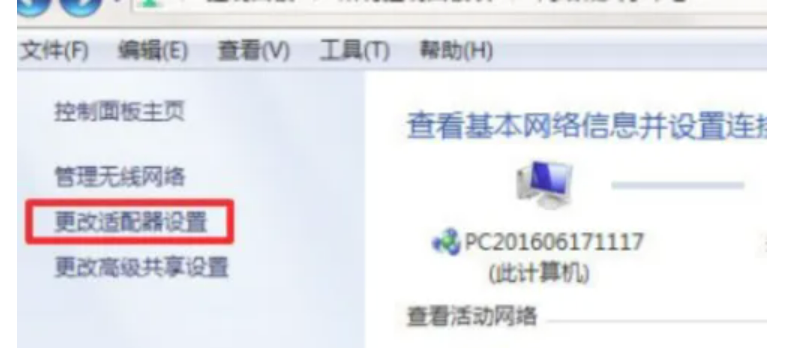
4、右键本地连接,选择属性。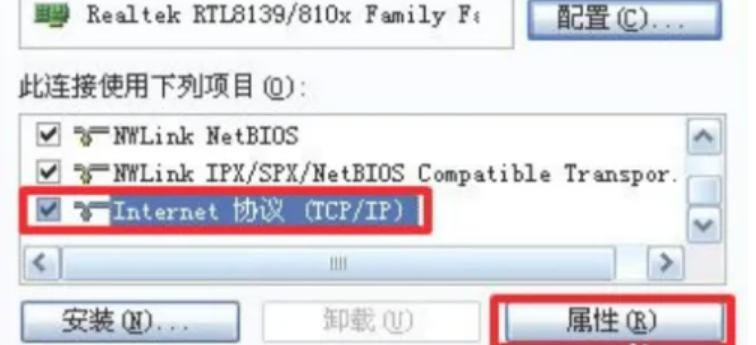
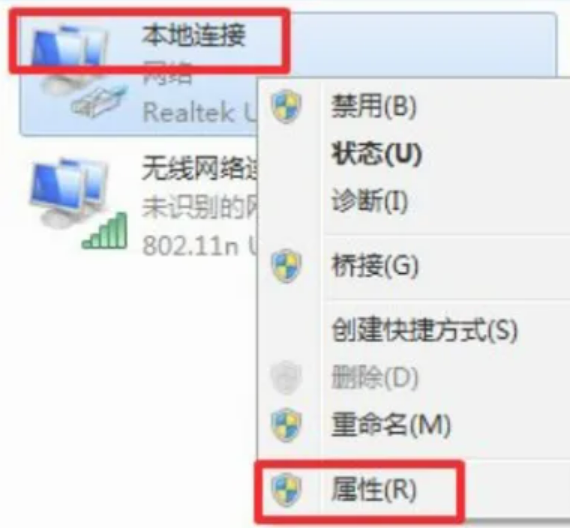
5、这里选择Internet 协议 (TCP/IP),然后再点击属性。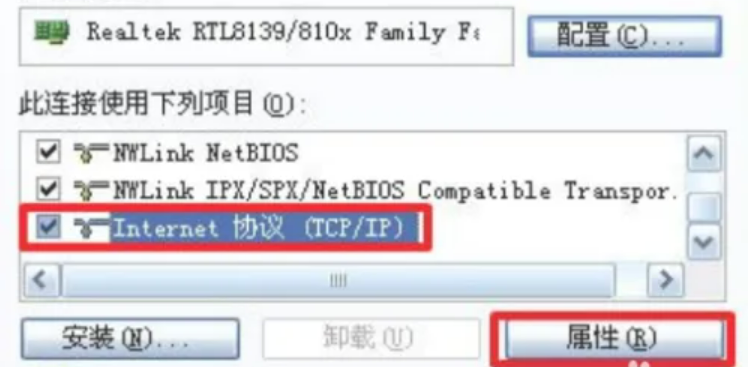
6、最后点击这里IP地址,输入新的ip即可。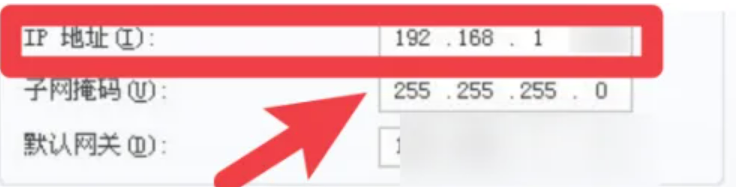
总结:
1、点击开始,再点击“控制面板”;
2、点击“网络和共享中心”;
3、点击“更改适配器设置”;
4、右键本地连接,选择属性。
5、这里选择Internet 协议 (TCP/IP),然后再点击属性。
6、最后点击这里IP地址,输入新的ip即可。






 立即下载
立即下载





 魔法猪一健重装系统win10
魔法猪一健重装系统win10
 装机吧重装系统win10
装机吧重装系统win10
 系统之家一键重装
系统之家一键重装
 小白重装win10
小白重装win10
 杜特门窗管家 v1.2.31 官方版 - 专业的门窗管理工具,提升您的家居安全
杜特门窗管家 v1.2.31 官方版 - 专业的门窗管理工具,提升您的家居安全 免费下载DreamPlan(房屋设计软件) v6.80,打造梦想家园
免费下载DreamPlan(房屋设计软件) v6.80,打造梦想家园 全新升级!门窗天使 v2021官方版,保护您的家居安全
全新升级!门窗天使 v2021官方版,保护您的家居安全 创想3D家居设计 v2.0.0全新升级版,打造您的梦想家居
创想3D家居设计 v2.0.0全新升级版,打造您的梦想家居 全新升级!三维家3D云设计软件v2.2.0,打造您的梦想家园!
全新升级!三维家3D云设计软件v2.2.0,打造您的梦想家园! 全新升级!Sweet Home 3D官方版v7.0.2,打造梦想家园的室内装潢设计软件
全新升级!Sweet Home 3D官方版v7.0.2,打造梦想家园的室内装潢设计软件 优化后的标题
优化后的标题 最新版躺平设
最新版躺平设 每平每屋设计
每平每屋设计 [pCon planne
[pCon planne Ehome室内设
Ehome室内设 家居设计软件
家居设计软件 微信公众号
微信公众号

 抖音号
抖音号

 联系我们
联系我们
 常见问题
常见问题



